Wi-Fi Assist — это функция в современных версиях iOS, которая позволяет iPhone автоматически начать использовать сотовую передачу данных, если установленное соединение wi-fi плохое. Включение Wi-Fi Assist позволяет сделать общее подключение к Интернету более надежным, но у него есть потенциальный недостаток в увеличении использования сотовых данных, поэтому некоторые пользователи могут вместо этого отключить Wi-Fi Assist на iPhone. Независимо от того, отключить Wi-Fi Assist или оставить включенную функцию, это действительно вопрос личных предпочтений и использования данных, но мы покажем вам, как делать это на iPhone и сотовых устройствах iPad.
Стоит упомянуть, что многие пользователи не заметят значительного изменения в использовании данных, независимо от того, включена ли она Wi-Fi Assist или нет, потому что Wi-Fi Assist обычно часто не активируется (как часто ваше соединение wi-fi хуже, чем у вашего сотового связь?). Фактически, если у вас включена функция, вы можете точно увидеть, сколько увеличенных сотовых данных используется при разгрузке Wi-Fi Assist на сотовый, когда вы переключаетесь с настройкой в соответствии с вашими потребностями.
Как отключить (или включить) Wi-Fi Assist на iPhone
Устройство iOS должно иметь сотовые возможности, а также Wi-Fi, поэтому эта функция чаще всего встречается на iPhone, но она также работает на сотовых моделях iPad. Вот как вы можете отключить или отключить эту функцию:
- Откройте приложение «Настройки» на iPhone и перейдите к «Cellular» (иногда называемому «Mobile» в других областях)
- Прокрутите до самой нижней части опции «Сотовая связь» и переключите переключатель «Wi-Fi Assist» в положение «ВЫКЛ», чтобы отключить Wi-Fi Assist, и в положение «Вкл.», Чтобы включить Wi-Fi Assist
- Изменения происходят незамедлительно, поэтому при завершении выхода из настроек
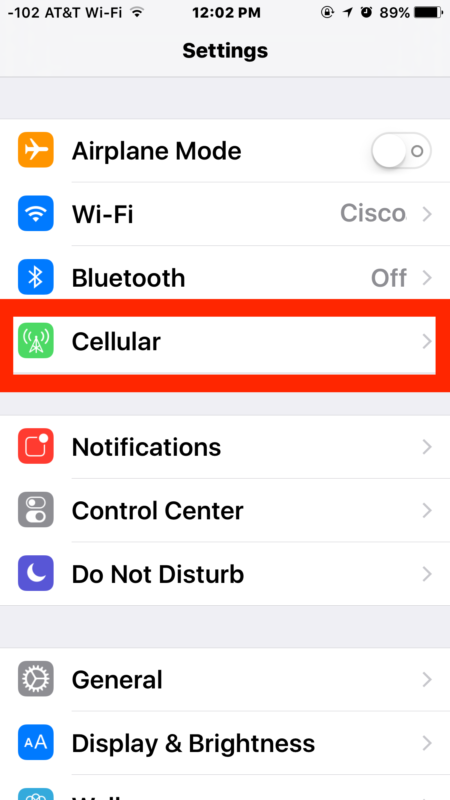
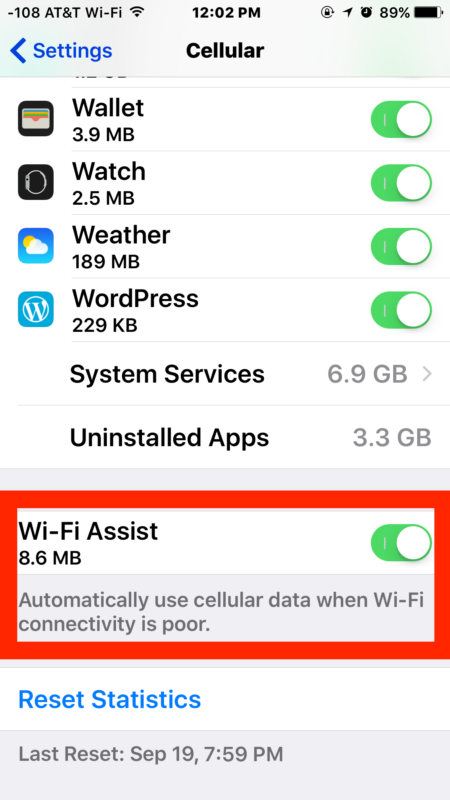
Вообще говоря, если вы часто находитесь в сетях с низким качеством Wi-Fi, Wi-Fi Assist не будет использоваться слишком часто. Как вы можете видеть в примере экрана, эта конкретная модель iPhone использовала эту функцию так экономно, что только около 8 МБ данных было выгружено на сотовую.
Лично я оставляю помощь wi-fi, потому что я хочу, чтобы мой iPhone был подключен как можно чаще, но некоторым пользователям может показаться выгодным отключить его из-за необычно высокого использования мобильных данных (как видно некоторым после обновления iOS и функция включена), или по любой другой причине.










